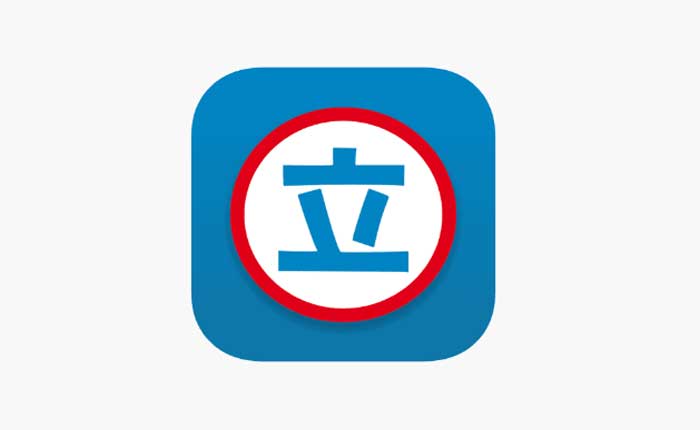
「タチヨミのページが見つかりません」という問題に直面していませんか? 「はい」の場合は、ご心配なく。
タチヨミは、Android デバイス用の無料のオープンソースマンガ読み取りアプリケーションです。
豊富なライブラリ、カスタマイズ可能な機能、ユーザーフレンドリーなインターフェイスにより、マンガ愛好家の間で非常に人気があります。
タチヨミを使用すると、ユーザーはさまざまなオンライン ソースからマンガにアクセスできます。
ユーザーは幅広いカタログから好きな漫画タイトルを見つけて読むことができます。
タチヨミでは、マンガの章をダウンロードしてオフラインで読むことができるため、インターネットに常に接続できない読者にとっては便利です。
しかし、多くのユーザーはタチヨミでページが見つからないという問題に直面しています。
このガイドでは、問題を解決するために実行できる効果的な解決策をいくつか紹介します。
タチヨミでページが見つからないと表示されるのはなぜですか?
エラー 「ページが見つかりませんでした」 これは、タチヨミ アプリが使用しているソースから漫画ページを読み込むことができないことを意味します。
これは、次のようなさまざまな理由で発生する可能性があります。
- ソースが古いか、アプリのバージョンと互換性がありません。
- ソースが正しく構成されていないか、設定が正しくありません。
- ソースの Web サイトがダウンしているか、Cloudflare によってブロックされています。
- インターネット接続が遅いか不安定です。
- デバイスのキャッシュまたはストレージがいっぱいか破損しています。
タチヨミのページが見つからない問題を修正する方法
問題を解決するために試せるいくつかの手順を次に示します。
Restart Tachiyomi:
タチヨミアプリを完全に閉じてから、再度起動してください。
これは、アプリとその接続を更新するのに役立ちます。
タチヨミアプリを再起動する方法は次のとおりです。
- タチヨミが開いて実行中の場合は、アプリを完全に終了してください。
- これを行うには、デバイスのマルチタスク ビューまたは最近使用したアプリ ビューを使用し、そこからタチヨミ アプリをスワイプするか閉じます。
- アプリを閉じた後、タチヨミに関連するすべてのバックグラウンド プロセスが停止していることを確認するために数秒待ちます。
- 通常どおりアイコンをタップしてタチヨミを再度起動します。
このアクションにより、アプリケーションが最初から効果的に再起動されます。
インターネット接続を確認します。
デバイスに安定したアクティブなインターネット接続があることを確認してください。
モバイル データを使用している場合は、Wi-Fi またはイーサネット接続に切り替えることを検討してください。
モバイル デバイスを使用している場合は、機内モードをオンにしてから Wi-Fi をオンにしてみてください。
これは、ネットワーク接続をリセットするのに役立ちます。
さらに、問題が解決しない場合は、デバイスを再起動してみてください。
これは、ソフトウェア関連のさまざまな不具合の解決に役立ちます。
Update Tachiyomi:
最新バージョンのタチヨミを使用していることを確認してください。
Here’s how to update Tachiyomi:
Google Playストア:
- Android デバイスで Google Play ストア アプリを開きます。
- メニュー アイコン (通常は 3 本の水平線) をタップして、サイドバーを開きます。
- 選択する 「私のアプリとゲーム」
- インストールされているアプリのリストで「タチヨミ」を探します。
- アップデートが利用可能な場合は、 “アップデート” その横にあるボタンをクリックします。
- ボタンをタップしてアプリを更新します。
公式 Web サイトまたは Play ストア以外の別のソースから Tachiyomi をダウンロードした場合は、Tachiyomi 公式 Web サイトにアクセスしてアップデートを手動で確認してください。
または、Tachiyomi アプリ内で Tachiyomi アップデートを確認することもできます。
に行く “もっと”、 それから “について”、 タップする “アップデートを確認”、
インストールが完了したら、Tachiyomi を開いて問題が継続するかどうかを確認します。
タチヨミアプリのキャッシュとデータをクリア:
アプリのキャッシュとデータは、アプリの読み込みを高速化し、より効率的に動作できるようにするために、アプリがデバイスに保存する一時ファイルとデータで構成されます。
ただし、キャッシュやデータが破損したり古くなったりして、エラー メッセージやパフォーマンスの低下などの問題が発生する場合があります。
キャッシュとデータをクリアすると、基本的に Tachiyomi によって保存された一時データがリセットされます。
その方法は次のとおりです。
- Android デバイスの設定に移動します。
- 探す 「アプリ」 または “アプリケーションマネージャ”
- インストールされているアプリのリストをスクロールして、Tachiyomi を見つけます。
- タチヨミをタップして設定と情報にアクセスします。
- タチヨミ設定内で、というオプションを探します。 “ストレージ” または 「ストレージとキャッシュ」
- アプリをクリアするオプションを見つけて選択します “キャッシュ” そして “データ”。
この操作により、Tachiyomi に保存されている一時ファイルが削除されます。
注記: データをクリアすると、アプリ内にダウンロードされたファイルがすべて削除され、アプリがデフォルトの状態に戻る可能性があるため、再ログインが必要になる場合があります。
キャッシュとデータをクリアした後、設定を終了し、タチヨミアプリを再起動してください。
マンガのキャッシュをクリア:
影響を受けるマンガのキャッシュとデータをクリアします。
In Tachiyomi, go to the “図書館” セクションでマンガを見つけ、それを長押しして選択します 「リフレッシュしてください。」
問題が解決しない場合は、もう一度長押しして「」を選択してください。キャッシュの消去。”
特定のマンガ ソースで問題が発生した場合は、そのマンガの別のソースに切り替えてみてください。
マンガの詳細画面でソースをタップし、利用可能な別のソースを選択します。
ユーザー エージェント文字列を変更します。
デフォルトのユーザー エージェント文字列を調整することは、タチヨミのマンガ ソースに関連する問題に対処する効果的な解決策となる可能性があります。 「ページが見つかりません」 エラー。
ユーザー エージェント文字列は、リクエストを行うときにデバイスが Web サイトまたはサーバーに送信する情報の一部です。
一部のソースでは、正しいコンテンツを提供するために特定のユーザー エージェントが必要な場合があります。
ここでは次の手順に従います。
- デバイスでタチヨミ アプリを開きます。
- 画面の左上隅にある 3 本の水平線をタップして、[設定]メニューに移動します。
- 下にスクロールして選択します “高度な。”
- 詳細設定で、を見つけてタップします 「デフォルトのユーザーエージェント文字列」
次のユーザー エージェント文字列のいずれかを入力します。
- Mozilla/5.0 (Windows NT 10.0; Win64; x64) AppleWebKit/537.36 (KHTML、Gecko など) Chrome/58.0.3029.110 Safari/537
- Mozilla/5.0 (Windows NT 10.0; Win64; x64) AppleWebKit/537.36 (KHTML、Gecko など) Chrome/91.0.4472.124 Safari/537.36
- Mozilla/5.0 (Macintosh; Intel Mac OS X 10_15_7) AppleWebKit/605.1.15 (KHTML、Gecko など) バージョン/14.0.3 Safari/605.1.15
変更を保存するか、設定を終了します。
あなたが遭遇したマンガソースをテストしてください 「ページが見つかりません」 チャプタをロードしようとするとエラーが発生します。
Reinstall Tachiyomi:
上記の手順のいずれも機能しない場合は、Tachiyomi をアンインストールしてから再インストールすることを検討してください。
これを行う前に、必要に応じてライブラリと設定を必ずバックアップしてください。
タチヨミをアンインストールして再インストールする方法は次のとおりです。
Uninstall Tachiyomi:
Android の場合:
- デバイスの設定に移動します。
- 選択する 「アプリ」 または “アプリケーションマネージャ。”
- インストールされているアプリのリストからタチヨミを見つけて選択します。
- タップする “アンインストール” そしてアクションを確認します。
- Download Tachiyomi Again:
To Reinstall Tachiyomi:
- Android デバイスで Google Play ストアを開きます。
- 検索する “Tachiyomi” 検索バーで。
- 検索結果から「タチヨミ」を選択します。
- タップ “インストール” アプリをダウンロードしてデバイスにインストールします。
After reinstalling Tachiyomi, go to 設定 > 拡張機能 > 利用可能で、更新がある拡張機能を更新します。
タチヨミを開いて、 「ページが見つかりません」 問題は解決されました。
これらは、問題を解決するためのいくつかの効果的な解決策でした。 「ページが見つかりません」 error in Tachiyomi.
